- 1. Bàn phím Samsung S24 Plus liên tục dừng nguyên nhân do đâu?
- 2. Hướng dẫn sửa lỗi bàn phím Samsung S24 Plus đã dừng hiệu quả nhất
- 2.1. Sửa lỗi bàn phím Samsung S24 Plus đã dừng bằng cách xóa dữ liệu bàn phím
- 2.2. Sửa lỗi bàn phím Samsung S24 Plus đã dừng bằng cách khởi động lại thiết bị
- 2.3. Sửa lỗi bàn phím Samsung S24 Plus đã dừng bằng cách Resert cài đặt gốc
- 2.4. Sửa lỗi bàn phím Samsung S24 Plus đã dừng bằng cách sử dụng ứng dụng LaBanKey
Hiện nay, nhiều người đã chọn và sử dụng điện thoại Samsung S24 Plus với sự tin tưởng cao. Tuy nhiên, trong quá trình sử dụng, một số lỗi nhỏ có thể xuất hiện làm cho trải nghiệm người dùng trở nên khó chịu. Đừng lo lắng, bài viết sau đây sẽ hướng dẫn bạn Cách Sửa Lỗi Bàn Phím Samsung S24 Plus Dừng Hoạt Động một cách đơn giản.
Bàn phím Samsung S24 Plus liên tục dừng nguyên nhân do đâu?
- Khi mở quá nhiều tab hoặc có quá nhiều ứng dụng chạy đồng thời, có thể ảnh hưởng đến hiệu suất của thiết bị của bạn.
- Xung đột giữa các ứng dụng có thể làm cho điện thoại gặp sự cố, đặc biệt là khi có ứng dụng không tương thích với máy.
- Nếu điện thoại của bạn trải qua va đập hoặc rơi vỡ, có thể dẫn đến hỏng hóc phần cứng và gây ra lỗi bàn phím.
- Sự không tương thích giữa phiên bản phần mềm trên điện thoại và các ứng dụng có thể dẫn đến lỗi bàn phím, đặc biệt là khi phiên bản trên máy của bạn đã cũ hoặc không tương thích.

Hướng dẫn sửa lỗi bàn phím Samsung S24 Plus đã dừng hiệu quả nhất
Sửa lỗi bàn phím Samsung S24 Plus đã dừng bằng cách xóa dữ liệu bàn phím
Bước 1: Truy cập menu Cài đặt trên điện thoại Samsung S24 Plus và chọn mục "Ứng dụng".
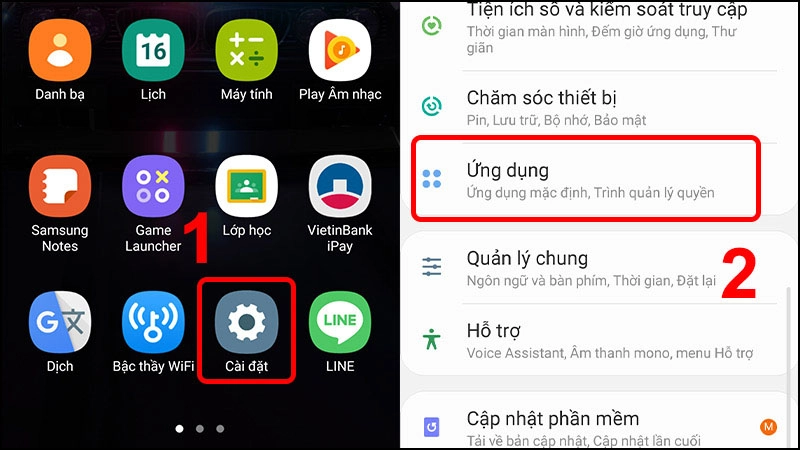
Bước 2: Tìm kiếm ứng dụng "Bàn phím Samsung S24 Plus" trong danh sách và chọn mục "Lưu trữ".
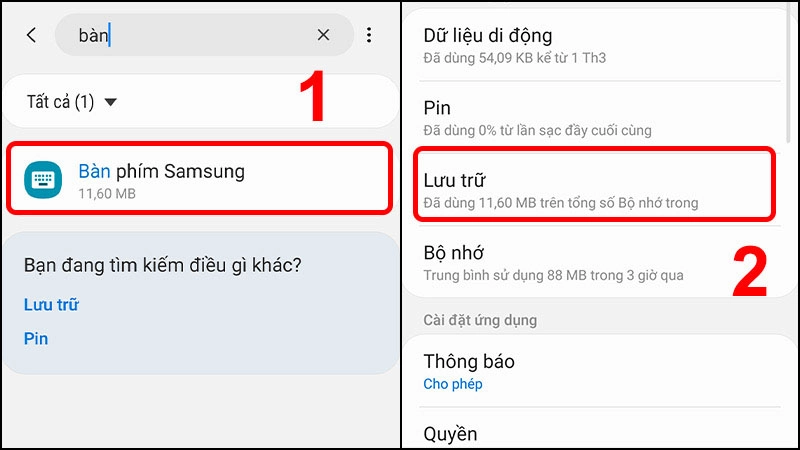
Bước 3: Nhấn vào tùy chọn "Xóa dữ liệu" và sau đó xác nhận bằng cách chọn "OK".
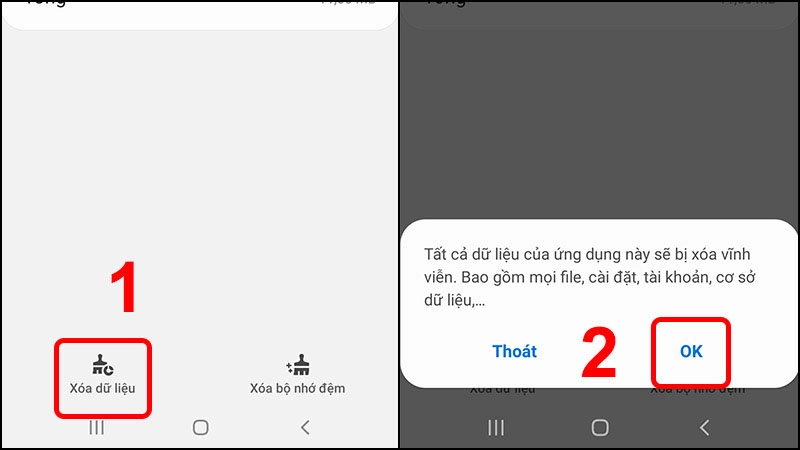
Sửa lỗi bàn phím Samsung S24 Plus đã dừng bằng cách khởi động lại thiết bị
- Bước 1: Giữ nút nguồn trên điện thoại và chọn tắt máy bằng cách nhấn vào tùy chọn "Power Off".
- Bước 2: Khởi động lại thiết bị và chuyển sang chế độ Safe Mode.
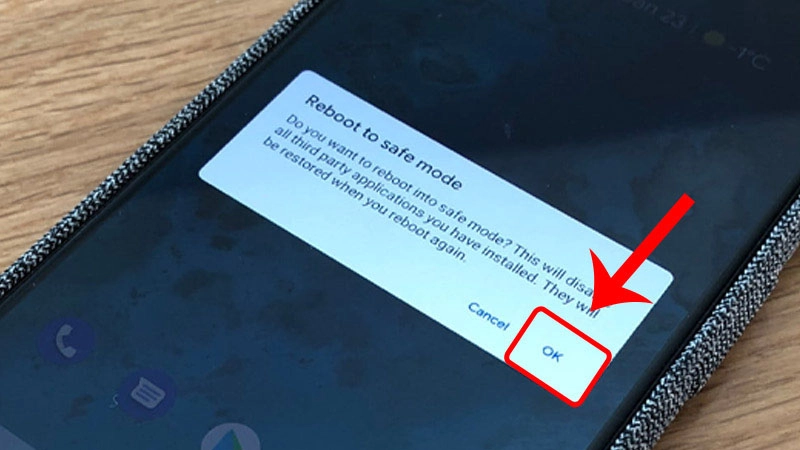
Nếu hiển thị thông báo hỏi bạn có muốn khởi động lại vào chế độ Safe Mode, hãy nhấn "OK" để xác nhận. Trong trường hợp không có thông báo, bạn có thể khởi động lại điện thoại và tiếp tục nhấn giữ nút Volume xuống cho đến khi quá trình khởi động hoàn tất, và bạn sẽ thấy dòng chữ "Safe Mode" xuất hiện ở góc trái màn hình.
- Bước 3: Kiểm tra lại hoạt động của bàn phím
Sau khi kích hoạt chế độ Safe Mode, thử sử dụng bàn phím của bạn để xem liệu vấn đề vẫn còn hay không. Nếu bàn phím hoạt động bình thường, có thể nguyên nhân xuất phát từ một ứng dụng cụ thể mà bạn đã cài đặt, gây ra lỗi.
Sửa lỗi bàn phím Samsung S24 Plus đã dừng bằng cách Resert cài đặt gốc
- Bước 1: Mở ứng dụng Cài đặt trên thiết bị và chọn mục Quản lý chung.
- Bước 2: Chọn tùy chọn Đặt lại.
- Bước 3: Lựa chọn Khôi phục cài đặt gốc và sau đó nhấn Đặt lại để xác nhận.
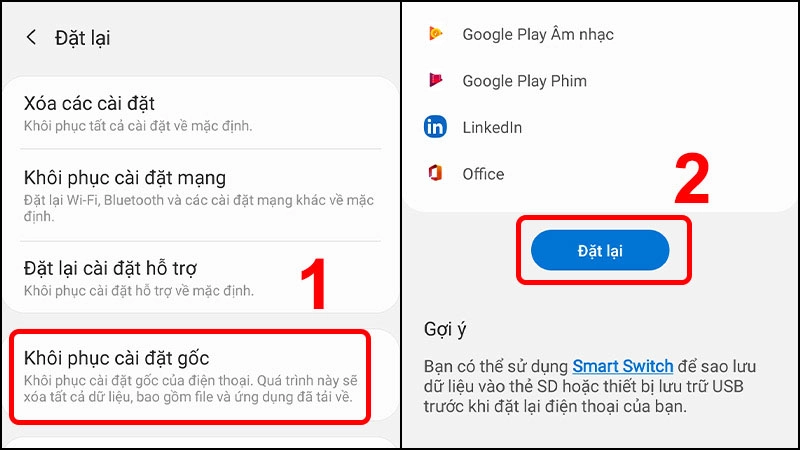
Sửa lỗi bàn phím Samsung S24 Plus đã dừng bằng cách sử dụng ứng dụng LaBanKey
Hướng dẫn sử dụng trên ứng dụng LaBanKey:
- Bước 1: Tải và cài đặt ứng dụng Laban Key từ cửa hàng ứng dụng.
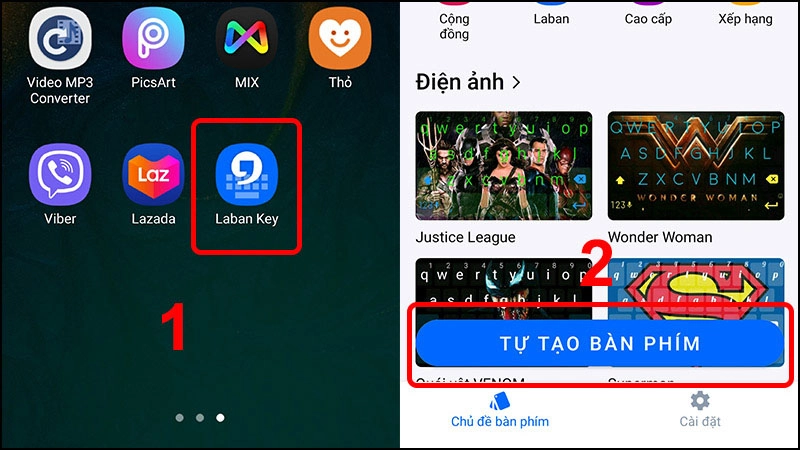
- Bước 2: Mở ứng dụng LaBan Key và chọn tùy chọn "TỰ TẠO BÀN PHÍM".
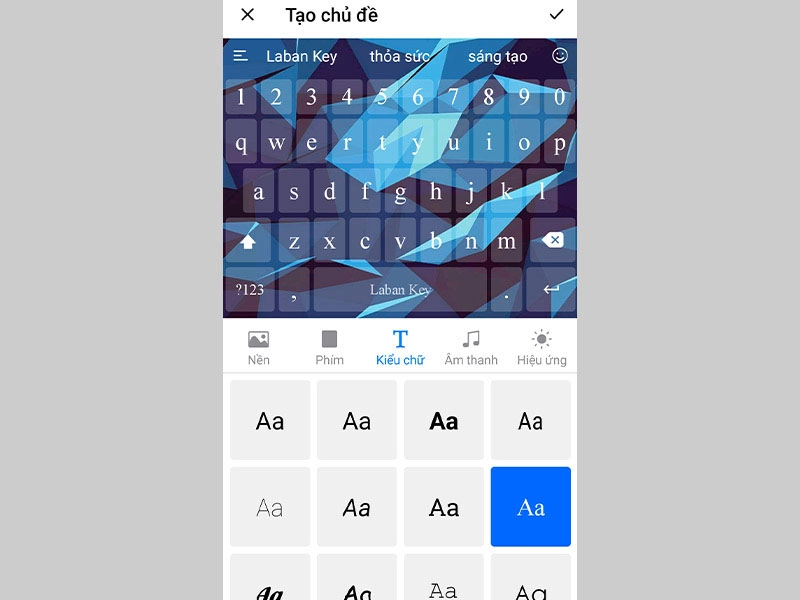
Tại đây, bạn có thể chọn và cài đặt mẫu bàn phím theo sở thích cá nhân của mình. Điều này giúp bạn tùy chỉnh bàn phím theo cách mà bạn muốn.
Bài viết trước đã cung cấp hướng dẫn chi tiết về Cách Sửa Lỗi Bàn Phím Samsung S24 Plus Dừng Hoạt Động một cách đơn giản và nhanh chóng. Chúc bạn thực hiện thành công!





![Thông Số Kỹ Thuật Vivo Y28s 5G [Cập Nhật Mới Nhất 28/6] Thông Số Kỹ Thuật Vivo Y28s 5G [Cập Nhật Mới Nhất 28/6]](https://thuonggiado.vn/img/120x86/uploads/tin_tuc/thong-so-ky-thuat-vivo-y28s-5g.jpg)
![[Cập Nhật] Realme 12 4G Ra Mắt Với Giá Từ 5.5 Triệu Đồng [Cập Nhật] Realme 12 4G Ra Mắt Với Giá Từ 5.5 Triệu Đồng](https://thuonggiado.vn/img/120x86/uploads/tin_tuc/he-lo-realme-12-4g-ngay-ra-mat-voi-man-hinh-oled-120hz-chip-snapdragon-685.jpg)



.jpg)

